Foi relatado que um novo esquema está associado a um site de tela preta falsa que engana os usuários, informando que o sistema travou. Em vez de, o golpe nada mais é do que uma página da web com um pop-up que não pode ser fechado da maneira convencional. Contudo, ter esse scam pop-up em seu computador pode ser uma indicação de que você tem um programa de adware ativo e operacional em seu computador. É por isso que é recomendável ler este artigo informativo para ajudá-lo a escapar do 1-855-213-4353 golpeie e remova quaisquer aplicativos com suporte de anúncios ou malware de seu dispositivo.
| Nome | 1-855-213-4353 Suporte técnico |
| Tipo | Scam Suporte Técnico |
| Pequena descrição | Visa enganar usuários por dinheiro, resolvendo problemas com seu computador. |
| Os sintomas | Vem como um software de segurança desonesto ou um navegador pop-up que bloqueia o navegador da web com um tipo de mensagem de scareware. |
| distribuição Método | via PUPs, instalado pelo agrupamento (Seqüestradores de navegador) ou visitando um site suspeito de terceiros que é anunciá-lo. |
| Ferramenta de detecção | Baixar Malware Removal Tool, verificar se o seu sistema foi afetado por malware |
| Experiência de usuário | Participe do nosso fórum discutir 1-855-213-4353 Suporte técnico. |
1-855-213-4353 Golpe de suporte técnico - distribuição
Esse golpe é relatado para se espalhar de várias maneiras diferentes. Um deles é um URL para o qual o usuário afetado pode ter sido redirecionado por meio de um PUP (Potencialmente indesejados Programa) instalado no computador dele. Os usuários relatam ter visto seu Google Chrome, Mozilla Firefox, Os navegadores Safari e Opera travados e um pop-up com uma mensagem assustadora:
→ “novo golpe foi para ir ao site geral ir mensagem urgente de que eu havia sido hackeado e ligar para o suporte técnico da Microsoft imediatamente, cartões de crédito, etc. foram comprometidos - ligue para # - sotaque estrangeiro - tentei me fazer começar a fazer os passos para ele resolver o problema–desliguei, desliguei o computador e reiniciei - está bem agora - não consegui sair da página de aviso com a gravação - foi por isso que liguei para #.” Fonte: Relatório de usuário afetado em findwhocallsyou.com
Não apenas isso, mas a disseminação de tais URLs fraudulentos também foi relatada por meio de programas que se assemelham a software de segurança, gostar Reparo de bug no PC - um programa nocivo que apenas finge ser um software antivírus.
Esses aplicativos que são nocivos e induzem pop-ups em seu navegador são conhecidos como PUPs, e a maioria dos softwares antivírus convencionais não os detecta, pois são classificados apenas como potencialmente indesejados e não são diretamente perigosos para o computador. Contudo, eles podem redistribuir golpes como o 1-855-213-4353 fraude de suporte técnico.
1-855-213-4353 Suporte técnico falso em detalhes
Acredita-se que o esquema de suporte técnico exibe a seguinte mensagem de áudio depois de bloquear seu navegador da web:
Este tipo de shareware de comunicação indireta visa levar o usuário a ligar para o número postado. Contudo, não se deixe enganar porque este número é uma farsa e visa roubar suas informações e fundos. Os usuários relataram que os “representantes do cliente” se apresentaram como suporte técnico da Microsoft e a maioria deles falava com sotaque indiano ou do Oriente Médio. Eles também solicitaram acesso aos PCs dos usuários e explicaram um problema que pode ou não existir em seus PCs.
Usuários são fortemente aconselhados NÃO chamar este serviço, porque existem certos perigos que pode apresentar:
- Solicite um pagamento absurdamente alto pelo serviço que prestam. (No intervalo 500-1000 USD)
- Inscrever o chamador em um serviço de SMS automatizado que drena dinheiro de seu cartão SIM. Como um resultado, você recebe uma grande conta de telefone celular do nada.
- O usuário pode permitir que os golpistas se infiltrem em seu PC e extraiam informações financeiras ou pessoais pelo telefone ou do PC infectado.
Pare 1-855-213-4353 Pop-ups falsos para golpes de suporte técnico
O ponto principal para essas mensagens de terror é que isso não deve aparecer mais no seu computador. Para remover o software que pode estar exibindo esses pop-ups, você precisa limpar seu navegador da web e excluir todos os aplicativos com suporte de anúncios de seus programas e recursos. Para fazer isso de forma eficaz, por favor, consulte as instruções abaixo mencionadas. além disso, é altamente recomendável usar um software antimalware avançado para detectar e remover adware ou malware que podem estar residindo em seu dispositivo e causando esses pop-ups. Isso também garante que você esteja protegido contra isso no futuro.
- janelas
- Mac OS X
- Google Chrome
- Mozilla Firefox
- Microsoft borda
- Safári
- Internet Explorer
- Parar pop-ups push
Como remover 1-855-213-4353 Suporte Técnico do Windows.
Degrau 1: para digitalização 1-855-213-4353 Suporte técnico com a ferramenta SpyHunter Anti-Malware



Degrau 2: Inicialize seu PC no modo de segurança





Degrau 3: Desinstalar 1-855-213-4353 Suporte técnico e software relacionado do Windows
Aqui é um método em alguns passos simples que deve ser capaz de desinstalar a maioria dos programas. Não importa se você estiver usando o Windows 10, 8, 7, Vista ou XP, esses passos vai começar o trabalho feito. Arrastando o programa ou a sua pasta para a lixeira pode ser um muito má decisão. Se você fizer isso, pedaços e peças do programa são deixados para trás, e que pode levar a um trabalho instável do seu PC, erros com as associações de tipo de arquivo e outras atividades desagradáveis. A maneira correta de obter um programa fora de seu computador é para desinstalá-lo. Fazer isso:


 Siga as instruções acima e você vai com sucesso desinstalar a maioria dos programas.
Siga as instruções acima e você vai com sucesso desinstalar a maioria dos programas.
Degrau 4: Limpe todos os registros, Created by 1-855-213-4353 Tech Support on Your PC.
Os registros normalmente alvo de máquinas Windows são os seguintes:
- HKEY_LOCAL_MACHINE Software Microsoft Windows CurrentVersion Run
- HKEY_CURRENT_USER Software Microsoft Windows CurrentVersion Run
- HKEY_LOCAL_MACHINE Software Microsoft Windows CurrentVersion RunOnce
- HKEY_CURRENT_USER Software Microsoft Windows CurrentVersion RunOnce
Você pode acessá-los abrindo o editor de registro do Windows e excluir quaisquer valores, criado por 1-855-213-4353 Suporte Técnico lá. Isso pode acontecer, seguindo os passos abaixo:


 Gorjeta: Para encontrar um valor criado-vírus, você pode botão direito do mouse sobre ela e clique "Modificar" para ver qual arquivo é definido para ser executado. Se este é o local do arquivo de vírus, remover o valor.
Gorjeta: Para encontrar um valor criado-vírus, você pode botão direito do mouse sobre ela e clique "Modificar" para ver qual arquivo é definido para ser executado. Se este é o local do arquivo de vírus, remover o valor.
Guia de remoção de vídeo para 1-855-213-4353 Suporte técnico (janelas).
Livrar-se de 1-855-213-4353 Suporte técnico do Mac OS X.
Degrau 1: Desinstalar 1-855-213-4353 Tech Support and remove related files and objects





O seu Mac irá então mostrar uma lista de itens que iniciar automaticamente quando você log in. Procure quaisquer aplicativos suspeitos idêntica ou semelhante a 1-855-213-4353 Suporte técnico. Verifique o aplicativo que você deseja parar de funcionar automaticamente e selecione no Minus (“-“) ícone para escondê-lo.
- Vamos para inventor.
- Na barra de pesquisa digite o nome do aplicativo que você deseja remover.
- Acima da barra de pesquisa alterar os dois menus para "Arquivos do sistema" e "Estão incluídos" para que você possa ver todos os arquivos associados ao aplicativo que você deseja remover. Tenha em mente que alguns dos arquivos não pode estar relacionada com o aplicativo que deve ter muito cuidado quais arquivos você excluir.
- Se todos os arquivos estão relacionados, segure o ⌘ + A botões para selecioná-los e, em seguida, levá-los a "Lixo".
No caso de você não pode remover 1-855-213-4353 Suporte Técnico via Degrau 1 acima:
No caso de você não conseguir encontrar os arquivos de vírus e objetos em seus aplicativos ou outros locais que têm mostrado acima, você pode olhar para eles manualmente nas Bibliotecas do seu Mac. Mas antes de fazer isso, por favor leia o aviso legal abaixo:



Você pode repetir o mesmo procedimento com os outros Biblioteca diretórios:
→ ~ / Library / LaunchAgents
/Biblioteca / LaunchDaemons
Gorjeta: ~ é ali de propósito, porque leva a mais LaunchAgents.
Degrau 2: Procurar e remover 1-855-213-4353 Tech Support files from your Mac
Quando você está enfrentando problemas em seu Mac, como resultado de scripts e programas como indesejados 1-855-213-4353 Suporte técnico, a forma recomendada de eliminar a ameaça é usando um programa anti-malware. O SpyHunter para Mac oferece recursos avançados de segurança, além de outros módulos que melhoram a segurança do seu Mac e a protegem no futuro.
Guia de remoção de vídeo para 1-855-213-4353 Suporte técnico (Mac)
Retirar 1-855-213-4353 Suporte Técnico do Google Chrome.
Degrau 1: Inicie o Google Chrome e abra o menu suspenso

Degrau 2: Mova o cursor sobre "Ferramentas" e, em seguida, a partir do menu alargado escolher "extensões"

Degrau 3: Desde o aberto "extensões" menu de localizar a extensão indesejada e clique em seu "Retirar" botão.

Degrau 4: Após a extensão é removido, reinicie o Google Chrome fechando-o do vermelho "X" botão no canto superior direito e iniciá-lo novamente.
Apagar 1-855-213-4353 Suporte técnico do Mozilla Firefox.
Degrau 1: Inicie o Mozilla Firefox. Abra a janela do menu:

Degrau 2: Selecione os "Add-ons" ícone do menu.

Degrau 3: Selecione a extensão indesejada e clique "Retirar"

Degrau 4: Após a extensão é removido, restart Mozilla Firefox fechando-lo do vermelho "X" botão no canto superior direito e iniciá-lo novamente.
Desinstalar 1-855-213-4353 Suporte Técnico da Microsoft Edge.
Degrau 1: Inicie o navegador Edge.
Degrau 2: Abra o menu suspenso clicando no ícone no canto superior direito.

Degrau 3: A partir do menu drop seleccionar "extensões".

Degrau 4: Escolha a extensão suspeita de malware que deseja remover e clique no ícone de engrenagem.

Degrau 5: Remova a extensão maliciosa rolando para baixo e clicando em Desinstalar.

Retirar 1-855-213-4353 Suporte Técnico do Safari
Degrau 1: Inicie o aplicativo Safari.
Degrau 2: Depois de passar o cursor do mouse para o topo da tela, clique no texto do Safari para abrir seu menu suspenso.
Degrau 3: A partir do menu, Clique em "preferências".

Degrau 4: Depois disso, selecione a guia 'Extensões'.

Degrau 5: Clique uma vez sobre a extensão que você deseja remover.
Degrau 6: Clique em 'Desinstalar'.

Uma janela pop-up aparecerá pedindo a confirmação de desinstalação a extensão. selecionar 'Desinstalar' novamente, e a 1-855-213-4353 O suporte técnico será removido.
Eliminar 1-855-213-4353 Suporte Técnico do Internet Explorer.
Degrau 1: Inicie o Internet Explorer.
Degrau 2: Clique no ícone de engrenagem denominado 'Ferramentas' para abrir o menu suspenso e selecione 'Gerenciar Complementos'

Degrau 3: Na janela 'Gerenciar Complementos'.

Degrau 4: Selecione a extensão que deseja remover e clique em 'Desativar'. Uma janela pop-up será exibida para informá-lo que você está prestes a desativar a extensão selecionada, e mais alguns add-ons pode ser desativado assim. Deixe todas as caixas marcadas, e clique em 'Desativar'.

Degrau 5: Após a extensão indesejada foi removido, reinicie o Internet Explorer fechando-o com o botão vermelho 'X' localizado no canto superior direito e reinicie-o.
Remova notificações push de seus navegadores
Desative as notificações push do Google Chrome
Para desativar quaisquer notificações push do navegador Google Chrome, Por favor, siga os passos abaixo:
Degrau 1: Vamos para Configurações no Chrome.

Degrau 2: Em Configurações, selecione “Configurações avançadas”:

Degrau 3: Clique em “Configurações de conteúdo”:

Degrau 4: Abrir "notificações”:

Degrau 5: Clique nos três pontos e escolha Bloco, Editar ou remover opções:

Remover notificações push no Firefox
Degrau 1: Vá para Opções do Firefox.

Degrau 2: Vá para as configurações", digite “notificações” na barra de pesquisa e clique "Configurações":

Degrau 3: Clique em “Remover” em qualquer site para o qual deseja que as notificações desapareçam e clique em “Salvar alterações”

Parar notificações push no Opera
Degrau 1: Na ópera, pressione ALT + P para ir para Configurações.

Degrau 2: Na pesquisa de configuração, digite “Conteúdo” para ir para Configurações de Conteúdo.

Degrau 3: Abrir notificações:

Degrau 4: Faça o mesmo que você fez com o Google Chrome (explicado abaixo):

Elimine notificações push no Safari
Degrau 1: Abra as preferências do Safari.

Degrau 2: Escolha o domínio de onde você gosta de push pop-ups e mude para "Negar" de "Permitir".
1-855-213-4353 Tech Support-FAQ
O que é 1-855-213-4353 Suporte técnico?
o 1-855-213-4353 Tech Support threat is adware or vírus redirecionar navegador.
Pode tornar o seu computador significativamente lento e exibir anúncios. A ideia principal é que suas informações provavelmente sejam roubadas ou mais anúncios sejam exibidos em seu dispositivo.
Os criadores de tais aplicativos indesejados trabalham com esquemas de pagamento por clique para fazer seu computador visitar tipos de sites arriscados ou diferentes que podem gerar fundos para eles. É por isso que eles nem se importam com os tipos de sites que aparecem nos anúncios. Isso torna o software indesejado indiretamente arriscado para o seu sistema operacional.
Quais são os sintomas de 1-855-213-4353 Suporte técnico?
Existem vários sintomas a serem observados quando esta ameaça específica e também aplicativos indesejados em geral estão ativos:
Sintoma #1: Seu computador pode ficar lento e ter baixo desempenho em geral.
Sintoma #2: Você tem barras de ferramentas, add-ons ou extensões em seus navegadores da web que você não se lembra de ter adicionado.
Sintoma #3: Você vê todos os tipos de anúncios, como resultados de pesquisa com anúncios, pop-ups e redirecionamentos para aparecerem aleatoriamente.
Sintoma #4: Você vê os aplicativos instalados no seu Mac sendo executados automaticamente e não se lembra de instalá-los.
Sintoma #5: Você vê processos suspeitos em execução no Gerenciador de Tarefas.
Se você ver um ou mais desses sintomas, então os especialistas em segurança recomendam que você verifique se há vírus no seu computador.
Que tipos de programas indesejados existem?
De acordo com a maioria dos pesquisadores de malware e especialistas em segurança cibernética, as ameaças que atualmente podem afetar o seu dispositivo podem ser software antivírus desonesto, adware, seqüestradores de navegador, clickers, otimizadores falsos e quaisquer formas de PUPs.
O que fazer se eu tiver um "vírus" gostar 1-855-213-4353 Suporte técnico?
Com algumas ações simples. Em primeiro lugar, é imperativo que você siga estas etapas:
Degrau 1: Encontre um computador seguro e conecte-o a outra rede, não aquele em que seu Mac foi infectado.
Degrau 2: Alterar todas as suas senhas, a partir de suas senhas de e-mail.
Degrau 3: Habilitar autenticação de dois fatores para proteção de suas contas importantes.
Degrau 4: Ligue para o seu banco para mude os detalhes do seu cartão de crédito (codigo secreto, etc.) se você salvou seu cartão de crédito para compras on-line ou realizou atividades on-line com seu cartão.
Degrau 5: Tenha certeza de ligue para o seu ISP (Provedor de Internet ou operadora) e peça a eles que alterem seu endereço IP.
Degrau 6: Mude o seu Senha do wifi.
Degrau 7: (Opcional): Certifique-se de verificar todos os dispositivos conectados à sua rede em busca de vírus e repita essas etapas para eles se eles forem afetados.
Degrau 8: Instale o anti-malware software com proteção em tempo real em todos os dispositivos que você possui.
Degrau 9: Tente não baixar software de sites que você não conhece e fique longe de sites de baixa reputação em geral.
Se você seguir essas recomendações, sua rede e todos os dispositivos se tornarão significativamente mais seguros contra quaisquer ameaças ou software invasor de informações e também estarão livres de vírus e protegidos no futuro.
como funciona 1-855-213-4353 Tech Support Work?
Uma vez instalado, 1-855-213-4353 Tech Support can coletar dados utilização rastreadores. Esses dados são sobre seus hábitos de navegação na web, como os sites que você visita e os termos de pesquisa que você usa. Em seguida, é usado para direcionar anúncios ou vender suas informações a terceiros.
1-855-213-4353 Tech Support can also baixe outro software malicioso em seu computador, como vírus e spyware, que pode ser usado para roubar suas informações pessoais e exibir anúncios arriscados, que pode redirecionar para sites de vírus ou fraudes.
É 1-855-213-4353 Tech Support Malware?
A verdade é que os filhotes (adware, seqüestradores de navegador) não são vírus, mas pode ser tão perigoso pois eles podem mostrar e redirecioná-lo para sites de malware e páginas fraudulentas.
Muitos especialistas em segurança classificam programas potencialmente indesejados como malware. Isso ocorre devido aos efeitos indesejados que os PUPs podem causar, como exibir anúncios intrusivos e coletar dados do usuário sem o conhecimento ou consentimento do usuário.
Sobre a 1-855-213-4353 Tech Support Research
O conteúdo que publicamos em SensorsTechForum.com, esta 1-855-213-4353 Tech Support how-to removal guide included, é o resultado de uma extensa pesquisa, trabalho árduo e a dedicação de nossa equipe para ajudá-lo a remover o específico, problema relacionado ao adware, e restaure seu navegador e sistema de computador.
Como conduzimos a pesquisa sobre 1-855-213-4353 Suporte técnico?
Observe que nossa pesquisa é baseada em investigações independentes. Estamos em contato com pesquisadores de segurança independentes, graças ao qual recebemos atualizações diárias sobre o malware mais recente, adware, e definições de sequestrador de navegador.
além disso, a pesquisa por trás do 1-855-213-4353 Tech Support threat is backed with VirusTotal.
Para entender melhor esta ameaça online, por favor, consulte os seguintes artigos que fornecem detalhes conhecedores.













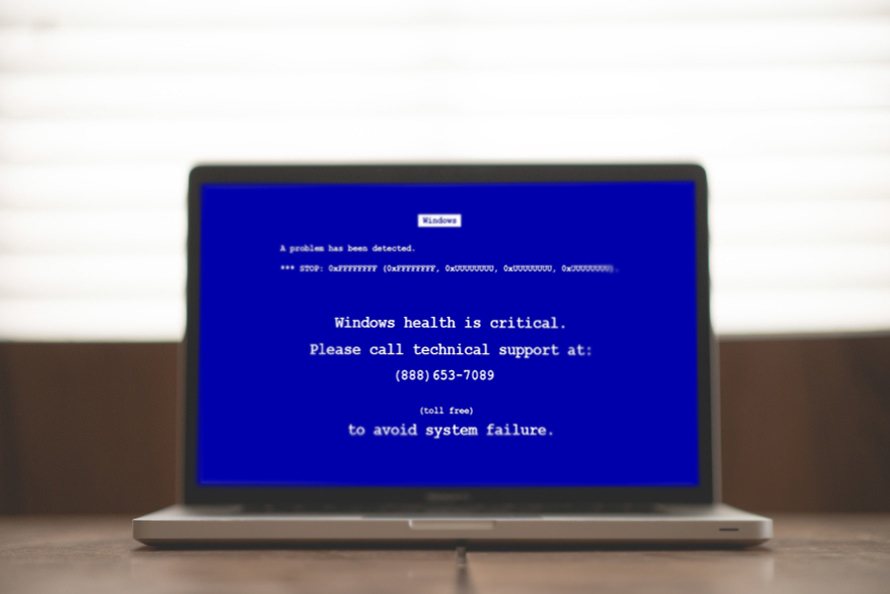











 1. Instale SpyHunter para procurar e remover 1-855-213-4353 Suporte técnico.
1. Instale SpyHunter para procurar e remover 1-855-213-4353 Suporte técnico.


 Malwarebytes Anti-Malware
Malwarebytes Anti-Malware StopZilla Anti Malware
StopZilla Anti Malware












